Paso 4: Paso 4: conectar frambuesa Pi MJPEG Streamer con el servidor de cámara de Ozeki Onvif
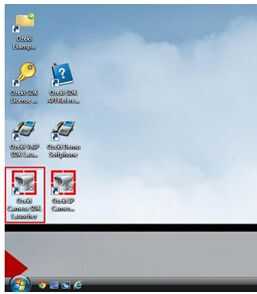
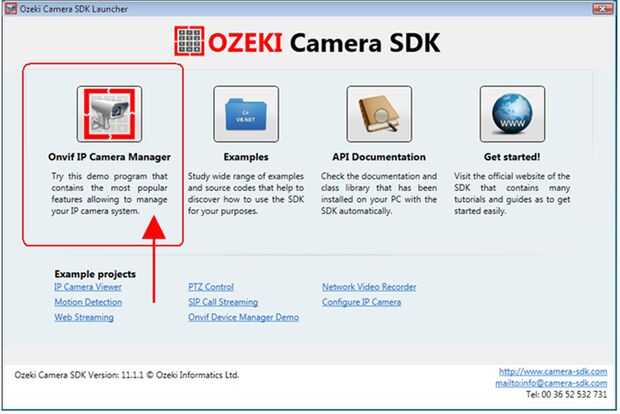
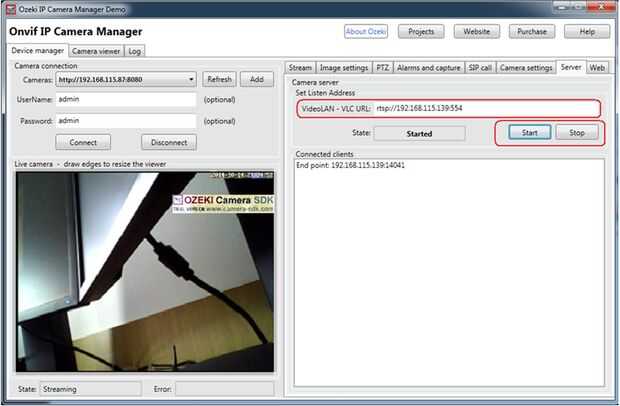
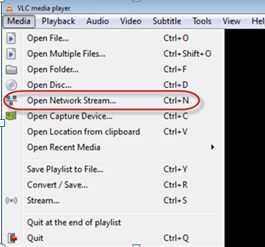

Tienes logró instalar el SDK de la cámara, esta parte de la guía obtendrás la información, cómo configurar la cámara como una cámara de IP de Onvif. En primer lugar tienes que iniciar el lanzador Ozeki cámara SDK. Figura 18.
Figura 18 – Inicio Ozeki cámara SDK Launcher
Tras hacer clic en el lanzador obtendrá una ventana donde tienes que elegir el administrador de cámara IP de Onvif. Ozeki cámara SDK dar le solución, ejemplos, documentación de la API para llegar a la cámara con el servicio de Onvif.
Figura 19 – Onvif IP Camera Manager lanzador
Necesita pinche Onvif IP Camera Manager. Figura 19. Si configura cada los pasos hasta aquí puede llegar la vista webcamera con Ozeki IP cámara SDK y a su vez en el servicio de Onvif. Vamos a definir las opciones de finales al Ozeki cámara SDK para solución de Onvif. Por favor, seleccione el botón Agregar para añadir su dirección IP de la cámara de red. El administrador de dispositivos Onvif establecerá la conexión y SDK de cámara establecer conexión con webcamera en Internet. Simplemente haga clic en conectar, después elige tu cámara. Dar de la ficha de servidor que opción para comprobar el servicio con rstp url que puede utilizar difusión servicio de Onvif. Haga clic en Start para comenzar el servicio de cámara de IP de Onvif. Por favor comprueba en la figura 20.
Figura 20 – Inicio servicio de cámara de IP de Onvif
Cuando detectes la cámara el SDK lo detectará y se puede llegar a la cámara que instaló antes en http://rasbery_pi _ ipaddress:8080 dirección. Su servicio de Onvif IP cámara funcionará en tu PC donde instalaste el SDK cámaras. Llegar a esta maravillosa solución para convertir tu webcam USB para cámara de IP de Onvif. ¿No era tan difícil, no? Espero que encuentres útil y consiguió información sobre Onvif y cómo convertir tu cámara a un dispositivo de nivel superior.
Gracias! Termine a la guía! Ahora usted puede alcanzar su propia solución de Onvif Ozeki cámara SDK! Como se ve en la figura 20, puede llegar a la imagen de Webcamera en Internet. Es lo que significa que a partir de este momento se puede conectar la cámara con la tecnología de Onvif.
Puede probar el servicio con la nueva url que el SDK de cámara Ozeki implementar para usted. RSTP://camera_url:Port por ejemplo rstp://192.168.115.139:554
Ahora puede mostrar una solución de Onvif a su red de área Local o Internet.
Figura 21 - flujo de red abrir con VLC
Puede probar con otro software que soporte protocolo de rstp o Onvif. Comprobamos esta solución con VLC player. Abra por ejemplo VLC player y haga clic en secuencia de red Media\Open. Añadir la url de rstp para alcanzar tu webcam usb Ozeki cámara SDK con la tecnología IP de Onvif. Figura 22.
Figura 22 – webcam USB alcance sobre Ozeki cámara SDK
Por fin han terminado los pasos de este proyecto. Espero que disfrutaron y estudió un montón de cosas útiles. Ahora ha modificado su estado de la cámara. Gracias! Tiene una nueva cámara IP de Onvif! Ozeki cámara SDK dar esta solución y más posibilidades para usted.
Además de están sirviendo solución de Onvif. Lo que puede conectar a tu propia cámara USB con otros softwares que soportan Onvif también. que se puede conectar tu webcam en cámara de SDK para abrirlo como una cámara IP cámara y Onvif. Espero que este tutorial fue útil para usted y dar nueva información sobre estas tecnologías.
¡Gracias!
Lista de referencias:
http://en.wikipedia.org/wiki/Open_Network_Video_In...













